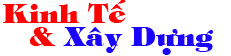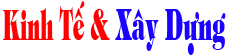Cách lấy lại ảnh đã xoá trên iPhone vĩnh viễn nhanh nhất
Cách lấy lại ảnh đã xoá trên iPhone là vấn đề được nhiều người quan tâm. Bởi trong thực tế việc xóa nhầm ảnh là điều không thể tránh khỏi. Vậy cách khôi phục ảnh đã xoá được thực hiện như thế nào? Hãy theo dõi bài viết dưới đây của chúng tôi để có thêm thông tin hữu ích nhé!
Có thể khôi phục ảnh đã xoá được không?
Ảnh đã xoá trên điện thoại iPhone có thể khôi phục được nhưng còn phụ thuộc vào nhiều yếu tố. Chẳng hạn như: thời gian kể từ khi xoá ảnh, cách thức xoá và bản sao lưu của bức ảnh đó không?
Nếu bức ảnh được xoá trong vòng 30 ngày và chưa xoá khỏi album “Đã xoá gần đây” thì có thể phục hồi được. Ngược lại, nếu xoá ảnh lâu hơn 30 ngày hoặc xoá trong mục “Đã xoá gần đây” thì có thể phục hồi từ bản sau lưu. Tuy nhiên, điều kiện để khôi phục được là bạn đã sao lưu ảnh lên iCloud hoặc Google Photos.
Trường hợp không có bản sao lưu thì khả năng khôi phục ảnh vẫn có nhưng rất khó. Bạn sẽ cần sử dụng công cụ khôi phục bên thứ 3 hoặc hỗ trợ từ chuyên gia công nghệ.
Top 7 cách lấy lại ảnh đã xoá trên điện thoại iPhone đơn giản
Dưới đây là hướng dẫn chi tiết về cách lấy lại ảnh đã xoá trên iPhone. Qua đó, mong rằng bạn sẽ khôi phục ảnh đã xoá nhanh chóng:
Khôi phục ảnh trong mục “đã xoá gần đây”
Trong ứng dụng ảnh trên điện thoại có thư mục “Đã xoá gần đây” giống như thùng rác trên máy tính. Mục này sẽ lưu giữ tất cả các ảnh bị xóa trong 30 ngày, bạn có thể truy cập vào đây để khôi phục ảnh như sau:
Bước 1: Mở ứng dụng ảnh và truy cập mục “Đã xoá gần đây”
Bước 2: Màn hình sẽ hiển thị tất cả các bức ảnh mà bạn đã thực hiện xoá. Hãy tìm và bấm chọn ảnh muốn khôi phục -> chọn khôi phục.
Như vậy bạn đã khôi phục ảnh đã xoá nhanh chóng, không tốn nhiều thời gian. Tuy nhiên, cách khôi phục ảnh này chỉ thực hiện được khi ảnh của bạn vẫn còn trong mục “đã xoá gần đây”.
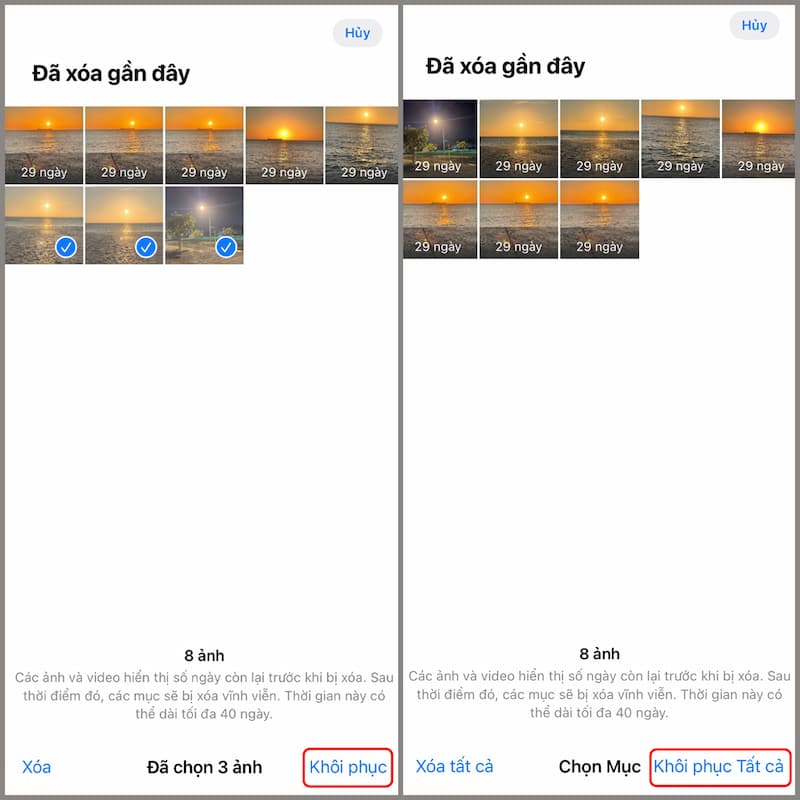
Khôi phục ảnh đã xoá trên điện thoại iPhone bằng iCloud
Trường hợp bạn đã xoá vĩnh viễn ảnh, không còn tồn tại trong “mục đã xoá gần đây” thì vẫn có thể khôi phục qua iCloud. Cách lấy lại ảnh đã xoá trên iPhone bằng iCloud như sau:
Bước 1: Bạn hãy đăng nhập tài khoản iCloud của mình, cần nhập chính xác ID và mật khẩu để thực hiện nhanh chóng.
Bước 2: Tiếp theo, bạn hãy chọn ứng dụng ảnh -> chọn Recently Deleted. Sau đó chọn vào hình ảnh muốn khôi phục và chọn Recover để kết thúc.
Khôi phục ảnh đã xoá trên điện thoại iPhone bằng iTunes
Ngoài 2 cách khôi phục ảnh đã xoá trên, bạn có thể sử dụng iTunes cho việc này. Các thao tác thực hiện chi tiết như sau:
Bước 1: Đầu tiên hãy mở iTunes -> kết nối iPhone với Macbook hoặc máy tính bảng chạy hệ điều hành macOS. Tiếp theo, chọn Summary và nhấn chọn vào Restore Back
Bước 2: Chọn Restore để hoàn tất khôi phục bản sao lưu.
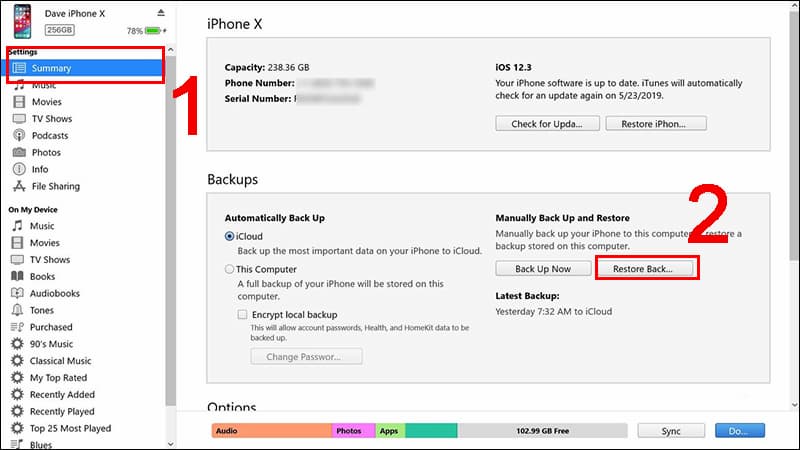
Cách lấy lại ảnh ảnh đã xoá trên iPhone bằng Finder
Finder là ứng dụng giúp bạn có thể sao lưu dữ liệu trên điện thoại. Qua đó giúp cho công việc sao lưu và Backup dữ liệu trở nên nhanh chóng, đơn giản hơn. Các bước thực hiện như sau:
Bước 1: Mở ứng dụng Finder trên máy tính sau đó kết nối với điện thoại của bạn. Tiếp theo nhấn vào nút Restore iPhone để thực hiện khôi phục ảnh đã xoá.
Bước 2: Nhấn Restore để hoàn tất thao tác sao lưu ảnh bằng Finder.
Cách lấy lại ảnh đã xoá trên iPhone bằng phần mềm
Nếu những cách khôi phục ảnh trên không thành công, bạn có thể sử dụng phần mềm Disk Drill và dr.fone. Đây là 2 phần mềm cho phép người dùng sử dụng miễn phí. Phần mềm Disk Drill hoạt động bằng cách quét qua iPhone và cả các thiết bị Android để khôi phục tệp đã xóa.
Trong đó, phần mềm dr.fone phù hợp với những ai sử dụng laptop Windows. Còn phần mềm Disk Drill để khôi phục ảnh đã xóa từ iPhone dễ dàng hơn. Cách thực hiện đối với từng phần mềm cụ thể như sau:
Cách lấy lại ảnh đã xoá trên iPhone bằng Disk Drill
Bước 1: Trước tiên, bạn cần tải xuống phần mềm Disk Drill về điện thoại. Sau đó mở tệp .dmg và kéo ứng dụng Disk Drill vào thư mục Applications.
Bước 2: Tiếp theo, hãy kết nối điện thoại với máy tính và đóng các chương trình trên Macbook đang kết nối với iPhone như: iTunes, iPhoto,…
Bước 3: Thực hiện mở Disk Drill -> chọn Get started để chạy ứng dụng trên máy tính.
Bước 4: Chọn Recover muốn khôi phục rồi nhập mật khẩu nếu phần mềm yêu cầu.
Bước 5: Kiểm tra lại các tệp Disk Drill hiển thị khi quá trình quét hoàn tất. Bao gồm iMessages, Notes và một số thông tin khác mà điện thoại lưu trữ.
Bước 6: Cuối cùng, chọn Photos -> chọn hình ảnh muốn khôi phục và nhấn chọn Choose folder. Tại đây bạn sẽ chọn nơi lưu trữ ảnh và nhấn Recover để hoàn tất quá trình lấy lại ảnh đã xoá.

Cách khôi phục ảnh đã xoá trên iPhone bằng phần mềm dr.fone
Bước 1: Tương tự như trên, đầu tiên bạn cần tải xuống phần mềm dr.fone về điện thoại. Sau đó khởi chạy tệp đã tải và làm theo các bước hướng dẫn cài đặt.
Bước 2: Thực hiện kết nối điện thoại iPhone với máy tính, sau đó mở phần mềm
dr.fone. Bạn cần chờ đợi một vài phút để dr.fone phát hiện iPhone sau đó nhấn vào nút Start Scan.
Bước 3: Cuối cùng, bạn hãy chọn Camera Roll và chọn ảnh muốn khôi phục -> chọn Restore to Device để hoàn
Cách lấy lại ảnh đã xoá trên iPhone bằng EaseUS MobiSaver
Đây cũng là phần mềm miễn phí giúp khôi phục ảnh, video, danh bạ trên điện thoại nhanh chóng. Giao diện của ứng dụng thân thiện, giúp đa số mọi người đều có thể khôi phục ảnh trên cả điện thoại iPhone và Android.
Bước 1: Đầu tiên bạn cần tải phần mềm EaseUS MobiSaver sau đó khởi chạy chương trình trên máy tính. Tiếp theo, thực hiện cài đặt, đồng ý với các điều khoản của phần mềm.
Bước 2: Sau khi hoàn tất các thao tác cài đặt, màn hình sẽ xuất hiện giao diện của EaseUS MobiSaver. Bạn hãy kết nối điện thoại iPhone với máy tính và nhấn Scan để quét dữ liệu.
Bước 3: Phần mềm sẽ tiến hành quét dữ liệu trên điện thoại của bạn. Dựa vào dung lượng lưu trữ trên thiết bị mà quá trình này diễn ra nhanh hay chậm.
Bước 4: Bạn sẽ nhìn thấy những hình ảnh đã xoá gần đây trên iPhone và chọn khôi phục.
Tuy nhiên, do sử dụng phần mềm EaseUS MobiSaver miễn phí nên bạn chỉ được phép khôi phục hình ảnh trong một lần. Tức là chỉ tích chọn 1 hình ảnh rồi nhấn Recover, cứ như vậy với những ảnh muốn khôi phục.
Bước 5: Sau khi chọn những ảnh muốn phục hồi, phần mềm sẽ xác nhận một lần nữa. Lúc này bạn cần nhấn vào Select Folder để khôi phục ảnh đã xoá thành công.
Giải đáp một số câu hỏi thường gặp khi lấy ảnh đã xoá trên điện thoại iPhone?
Trong quá trình thực hiện lấy lại ảnh đã xoá, nhiều người thường gặp một số rắc rối dẫn tới không khôi phục thành công. Để giúp bạn hiểu hơn về cách lấy lại ảnh đã xoá trên iPhone, chúng tôi sẽ giải đáp một số câu hỏi thường gặp sau đây.
Ảnh đã xoá trên iPhone có mất luôn không?
Khi xoá ảnh trên điện thoại sẽ không biến mất ngay lập tức. Bức ảnh đó sẽ được chuyển đến trong mục “Đã xoá gần đây” và lưu trữ trong vòng 30 ngày. Do đó, bạn có thể lấy lại ảnh nhanh chóng bằng cách chạm vào ảnh và chọn “khôi phục”.
Trong ứng dụng ảnh trên điện thoại iPhone hay Android đề có mục “Đã xoá gần đây”. Nếu bạn chưa xoá vĩnh viễn bức ảnh đó ở trong mục này thì có thể thực hiện khôi phục đơn giản.
Cách lấy lại ảnh đã xoá trên iPhone vĩnh viễn?
Về cơ bản, ảnh đã xoá vĩnh viễn trên điện thoại iPhone hay các thiết bị khác đều có thể khôi phục được. Tuy nhiên, để khôi phục ảnh đã xoá vĩnh viễn tốn nhiều thời gian và đòi hỏi phải có trình độ chuyên môn. Ngoài ra, dữ liệu khôi phục được sẽ xảy ra sai sót.
Như chúng tôi đã chia sẻ ở trên, nếu bạn đã xoá ảnh vĩnh viễn thì có thể sử dụng phần mềm Disk Drill. Bạn có thể khôi phục ảnh đã xoá nhanh chóng từ bản sao lưu iCloud của mình. Để việc khôi phục ảnh dễ dàng hơn, các chuyên gia khuyên rằng bạn nên Backup dữ liệu thường xuyên.
Cách hạn chế mất ảnh trên điện thoại iPhone
Bức ảnh có thể là một kỷ niệm quý giá của bạn nhưng đôi khi vô tình đánh mất chúng. Vậy cần làm gì để hạn chế tình trạng mất ảnh, không khôi phục ảnh trên điện thoại iPhone? Dưới đây là một số gợi ý giúp bạn lưu giữ ảnh trên điện thoại tốt hơn:
- Thứ nhất: Thường xuyên sao lưu dữ liệu iPhone, ngoài việc sử dụng iCloud cũng có thể tạo bản sao cục bộ bằng iTunes. Tuy nhiên, cách này thực hiện được trên macOS 10.14 trở lên hoặc Finder macOS 10.15 trở lên.
- Thứ hai: Sử dụng dịch vụ lưu trữ đám mây của bên thứ 3 như Mega hay Google. Công cụ này cung cấp dung lượng lưu trữ lớn và miễn phí. Bạn nên tận dụng chúng để lưu trữ hình ảnh được an toàn và giảm thiểu tình trạng bị mất.
- Thứ ba: Người dùng iPhone nên kích hoạt Touch ID và Face ID để bảo vệ quyền riêng tư cho thư mục ảnh. Điều này nhằm tránh người khác tuỳ tiện xem ảnh của bạn và thực hiện xoá chúng.
- Cuối cùng, đừng thực hiện bẻ khoá iPhone. Bởi các ứng dụng trên điện thoại đã bẻ khoá không tuân theo các hạn chế do Apple đề ra. Tức là chúng có thể dễ dàng thay đổi tệp trên hệ thống cũng như các ứng dụng khác. Do đó, bẻ khoá iPhone đồng nghĩa với việc bạn sẽ bị mất ảnh.
Trên đây là cách cách lấy lại ảnh đã xoá trên iPhone nhanh chóng, dễ thực hiện cho bạn tham khảo. Tuy nhiên, dựa vào cách xoá ảnh của bạn mà cách khôi phục có thể phức tạp. Hãy sử dụng các cách trên một cách linh hoạt để có thể lấy lại ảnh nhanh chóng.
Thu Trang/TH